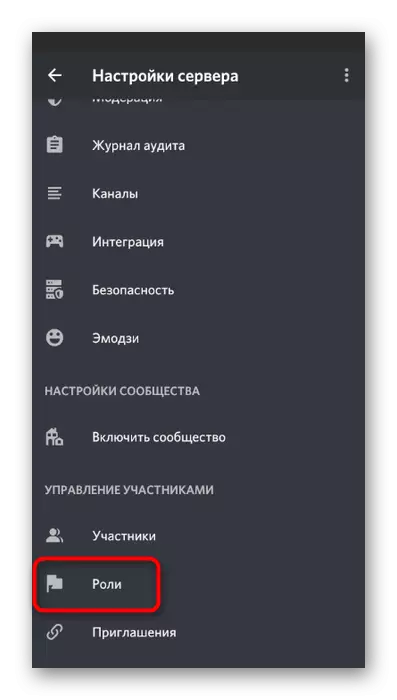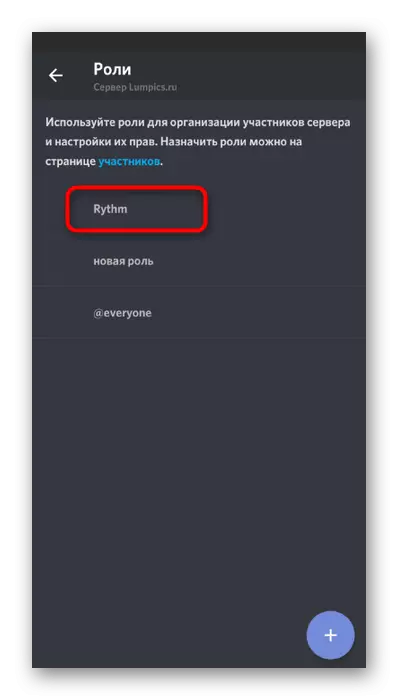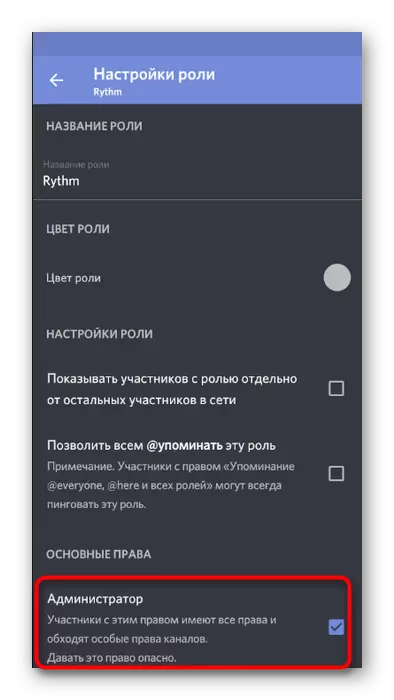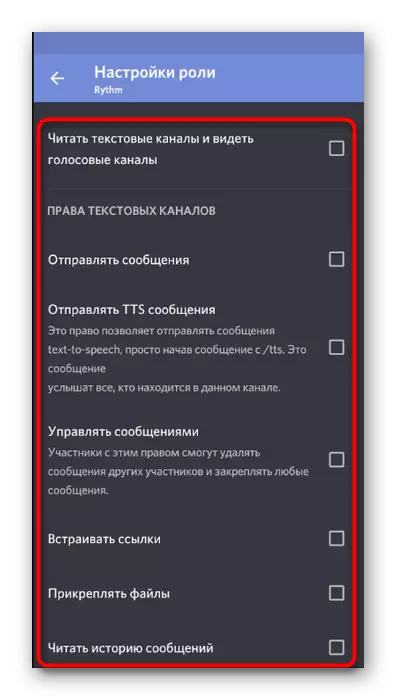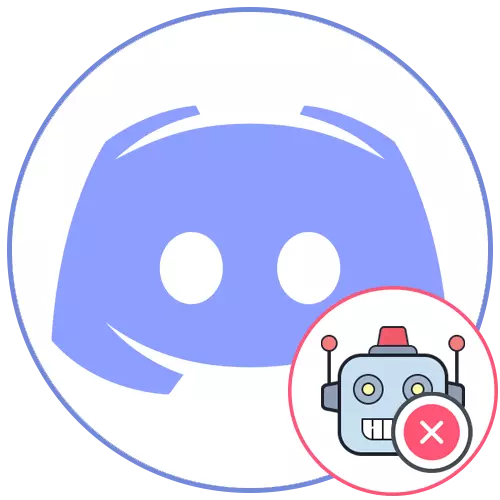
Опција 1: ПЦ програм
Интеракција са ботовима у неслогу најчешће покреће радна површина са много корисних функција за рад са сопственим сервером који нису доступни у мобилној апликацији или имплементира у њему није тако добро. Можете да користите две опције за то читањем са њима даље.Метода 1: Функција "Испух"
Пошто је Бот на серверу приказан као обични учесник, иако са посебним маркама, он такође обухвата функцију "издувних", које стварачи или администратори сервера могу да користе за уклањање чланова заједнице. Ако стегате бот, неће моћи више да шаље поруке или некако утиче на сервер.
- Најједноставнија пракса је откриће Бота на листи учесника. Да бисте то учинили, идите на свој сервер, прегледајте листу "Онлине", пронађите бот и кликните на њу десним тастером миша.
- Из контекстног менија одаберите "Испух ...".
- Разлог за брисање се не може навести, јер је Бот ионако неће прочитати, довољно је да потврди искључење учесника.
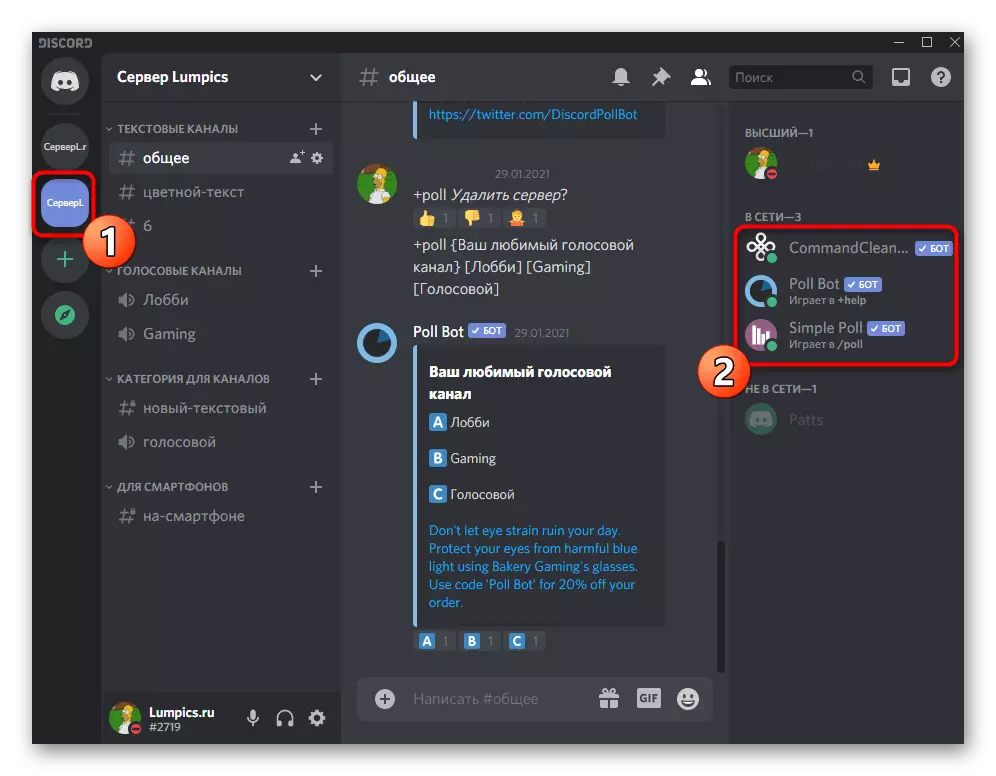
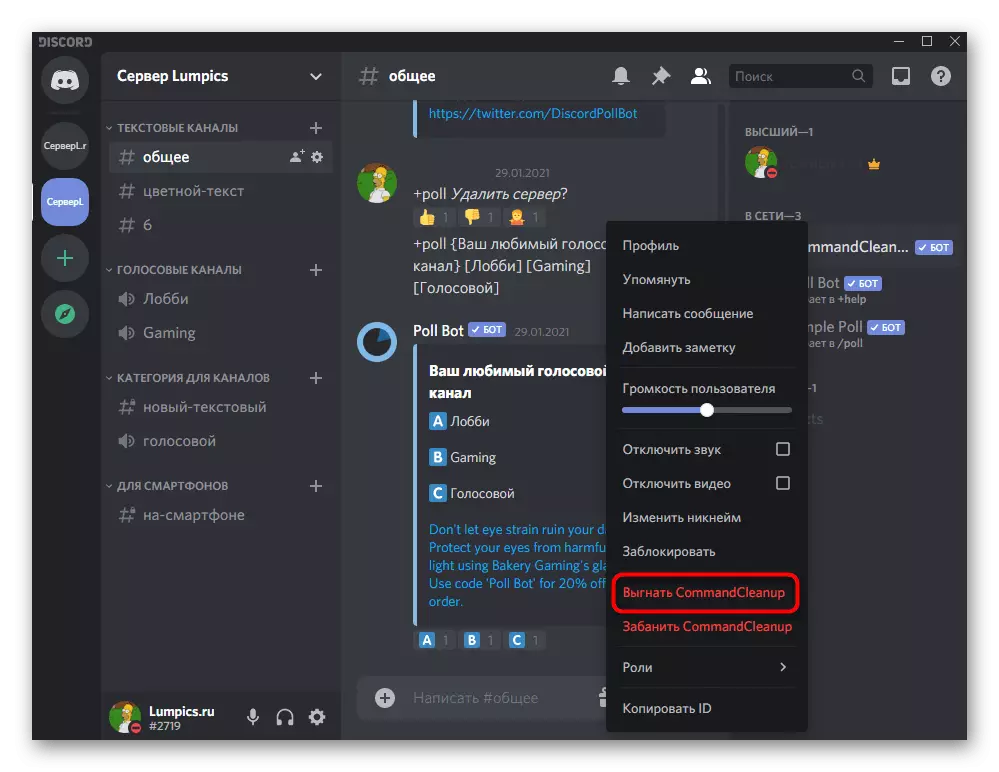
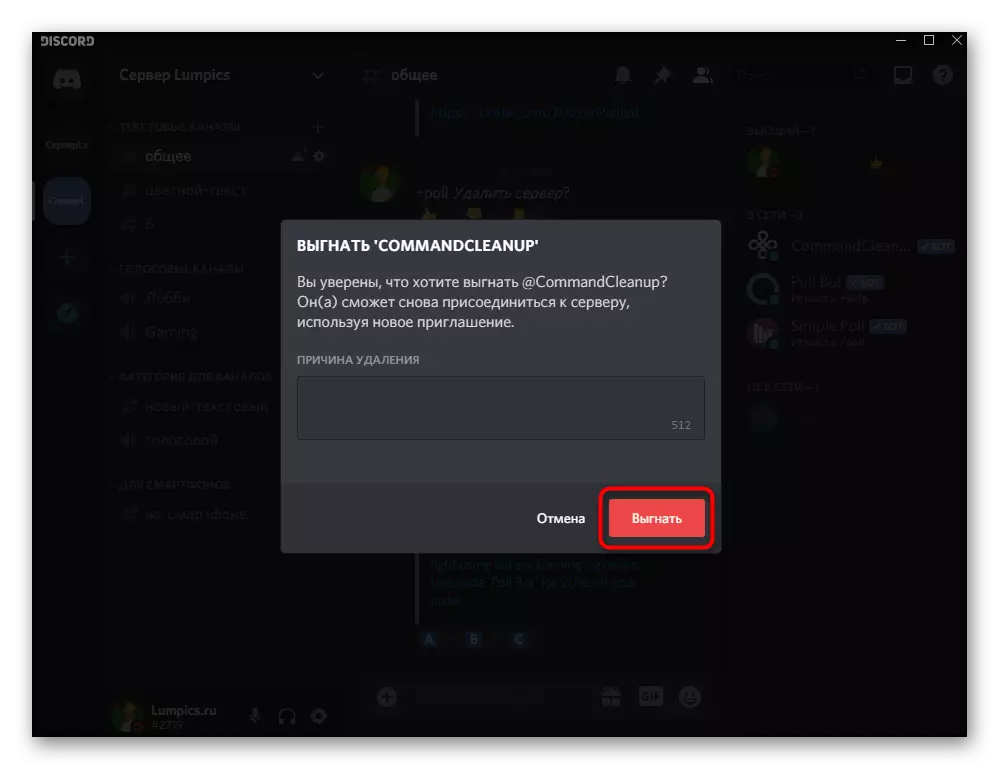
Ако је листа предуга или поставке бота показују да се не приказује на листи десно, морат ћете да извршите нешто другачије упутство, проводите више времена на боту путем сервера.
- Отворите мени за управљање Заједницом кликом на његово име и са листе која се појављује, изаберите "Подешавања сервера".
- У "менаџменту учесника" вас занимају "учесници".
- Пронађите бот који желите да возите и лебдите мишем преко њега.
- С десне стране, дугме са три вертикалне тачкице отвара листу акција. У њему изаберите "Издувни" и потврдите решење када се појави одговарајуће обавештење.
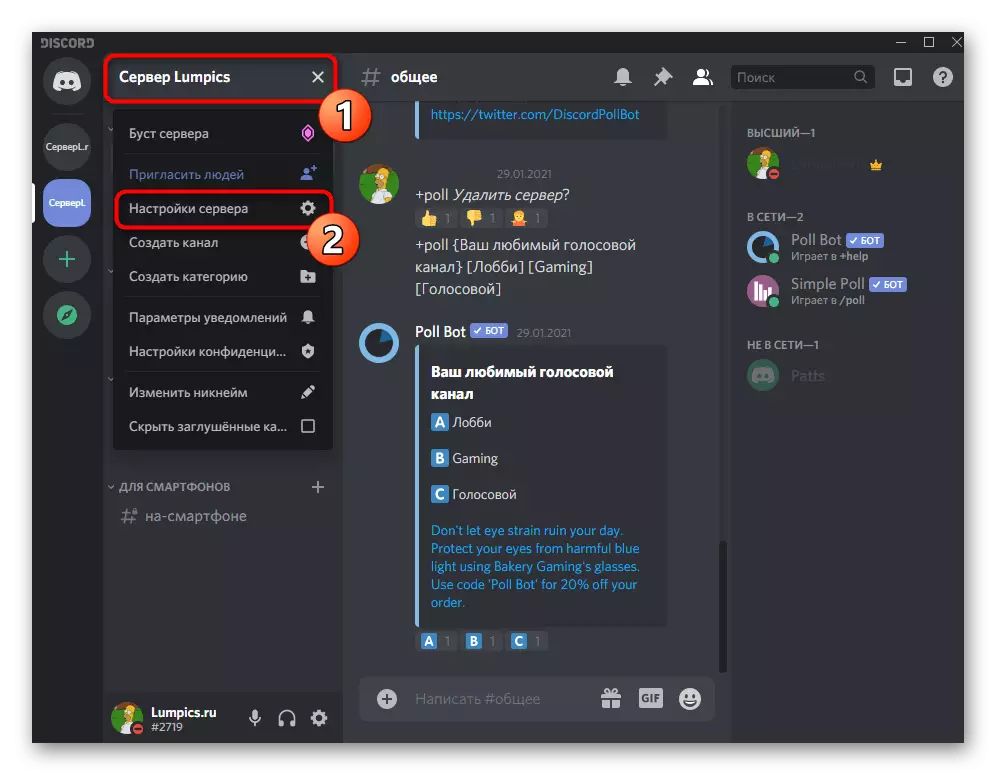
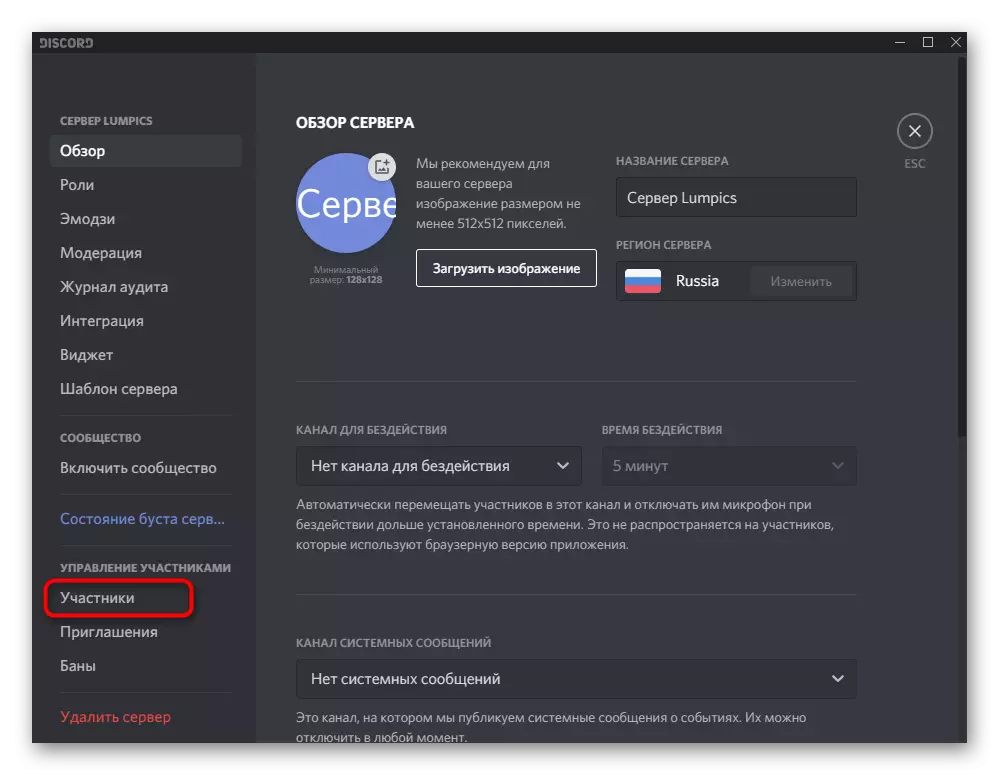
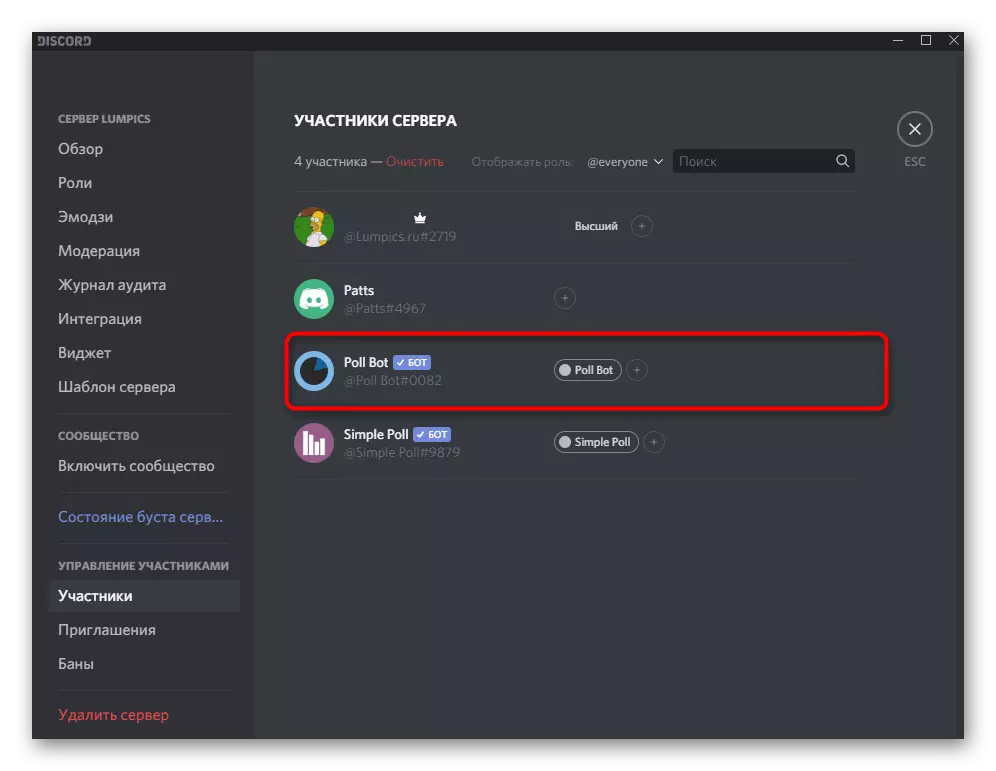
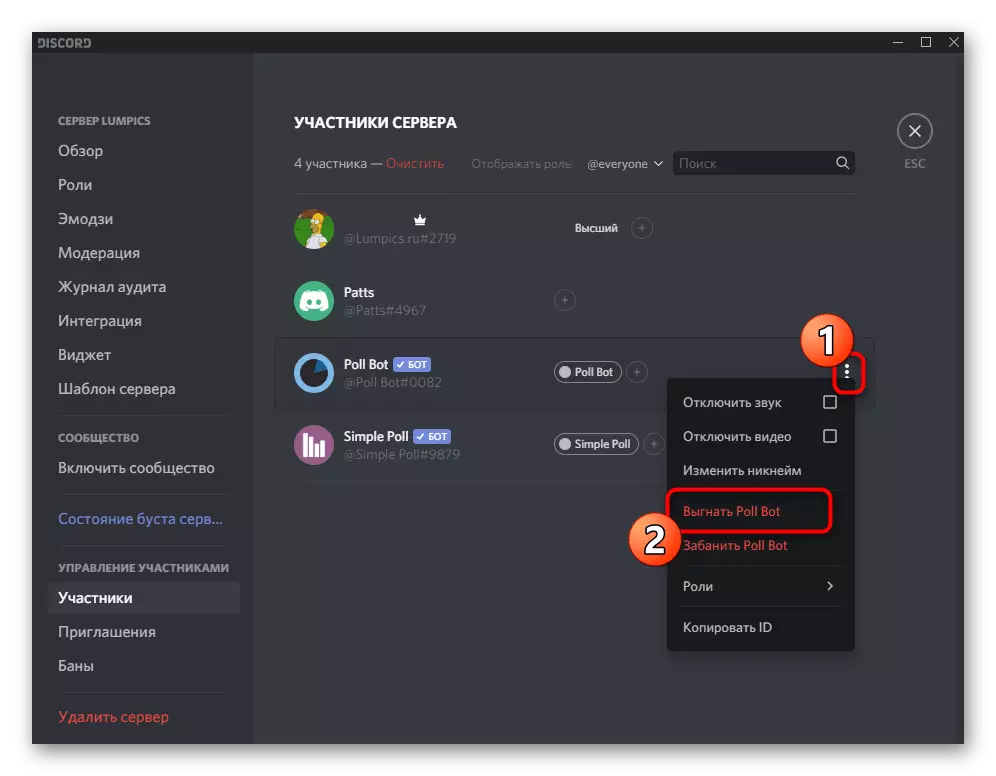
2. метод: Ограничење права за бот
Као алтернатива претходној опцији, можете да користите БОТ подешавања да бисте ограничили њене овлашћења. Биће корисно ако је БОТ уклоњен није неопходан и довољно обустави свој рад. Ако забраните батерију да извршите било какве акције на серверу, неће моћи да шаље поруке или комуницирају са корисницима. Сматрајте да се то односи само на оне ботове чија права се могу онемогућити користећи поставке улоге.
- Кликните на име сервера и идите на његове поставке.
- На левом окну одаберите одељак "Ролес".
- У листи Додате улоге, пронађите бот статус и кликните на њега левим дугметом миша.
- Обавештење каже да се ова улога не може избрисати. То се не односи на управљање дозволама и ограничењима, зато се слободно пређите на следећи корак.
- Најважнија граница је да се онемогућите право администратора. Дакле, Бот неће моћи да управља другим корисницима.
- Затим прочитајте сврху преосталих дозвола и искључивање оних који могу да користе бот. Пре свега, укључује слање порука и управљање каналима.
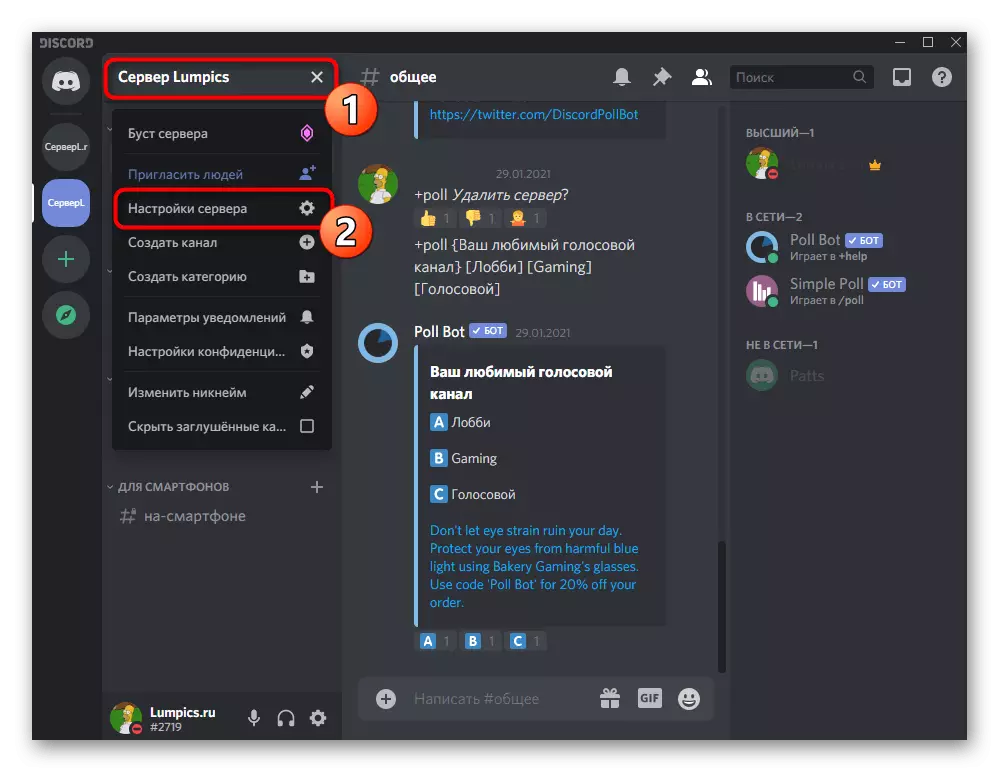
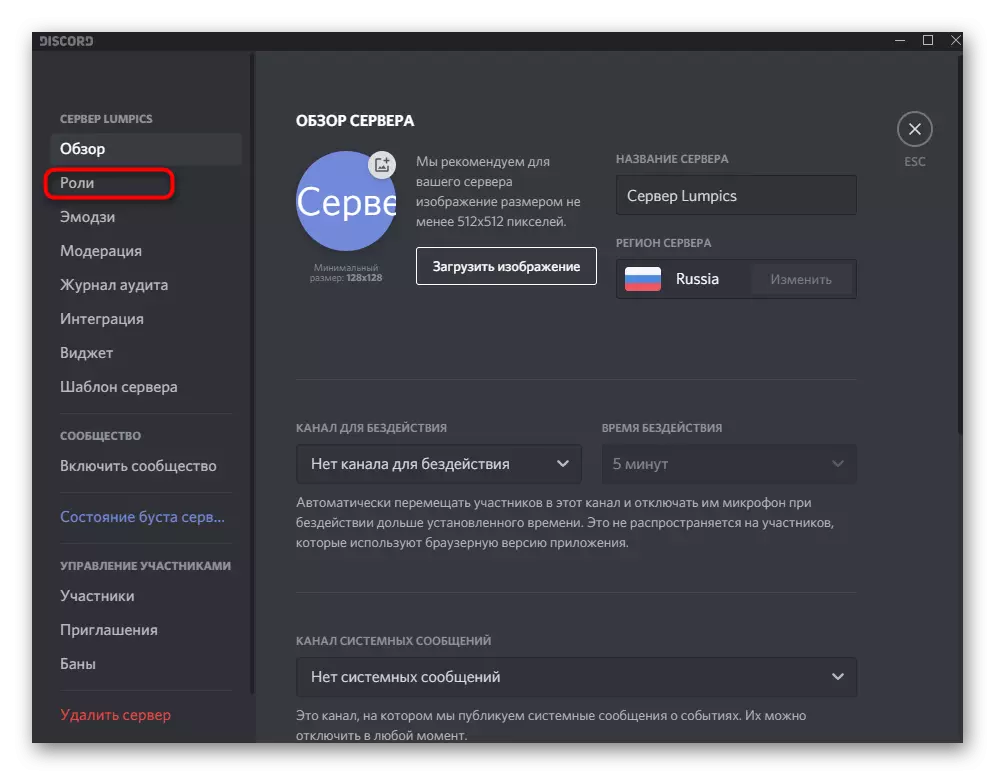
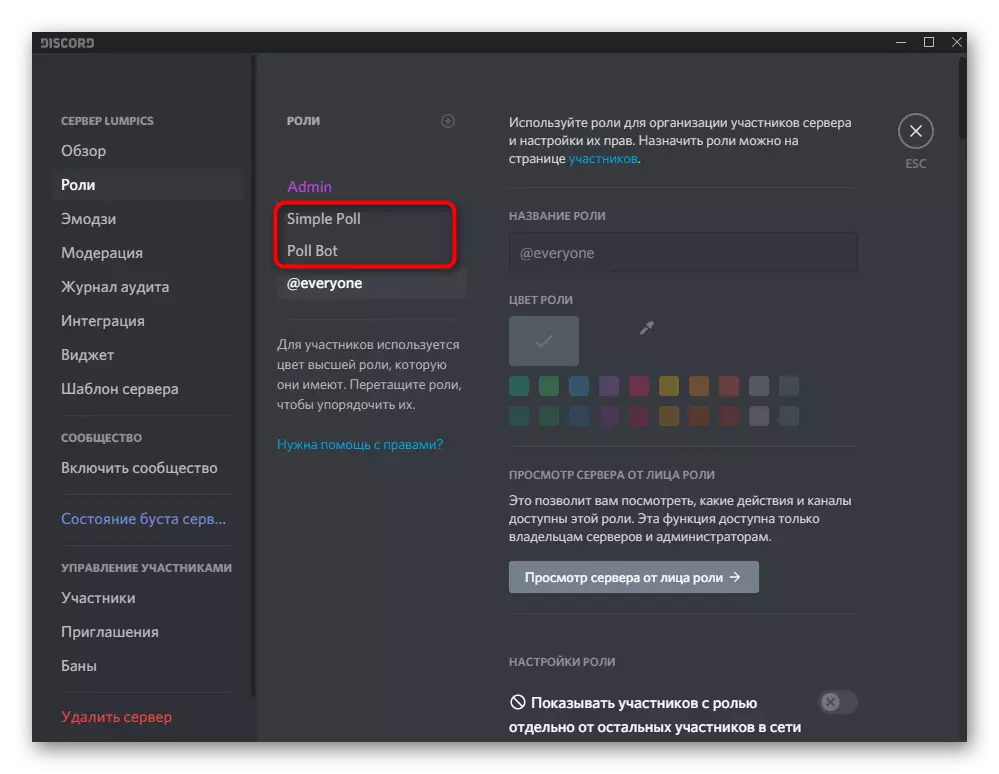
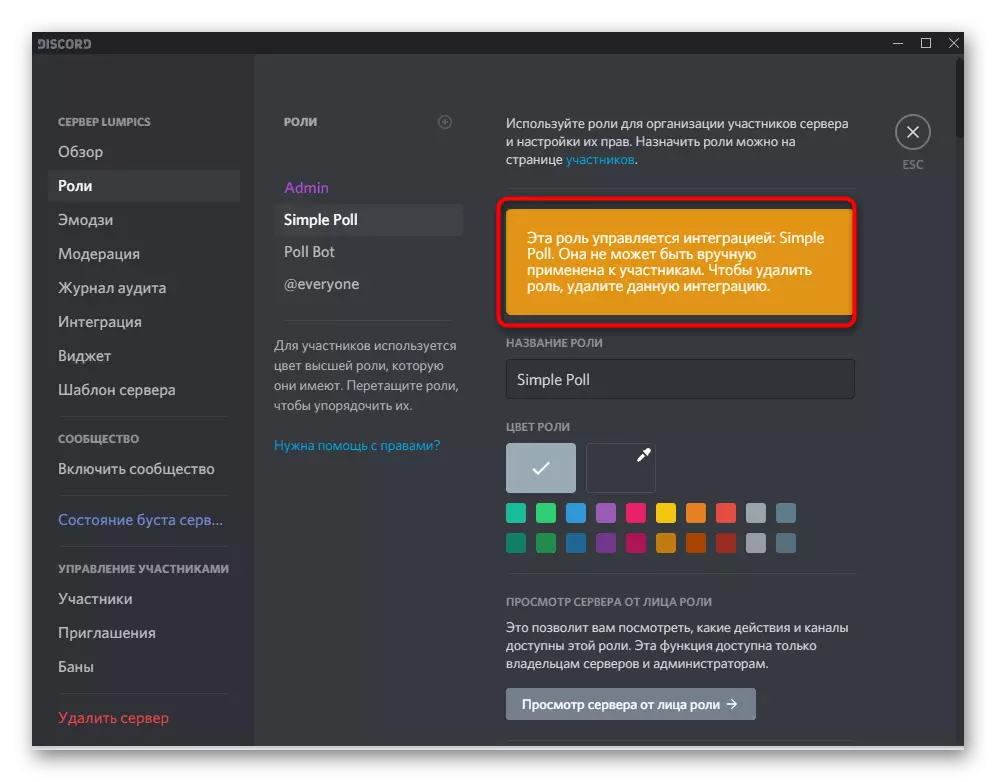
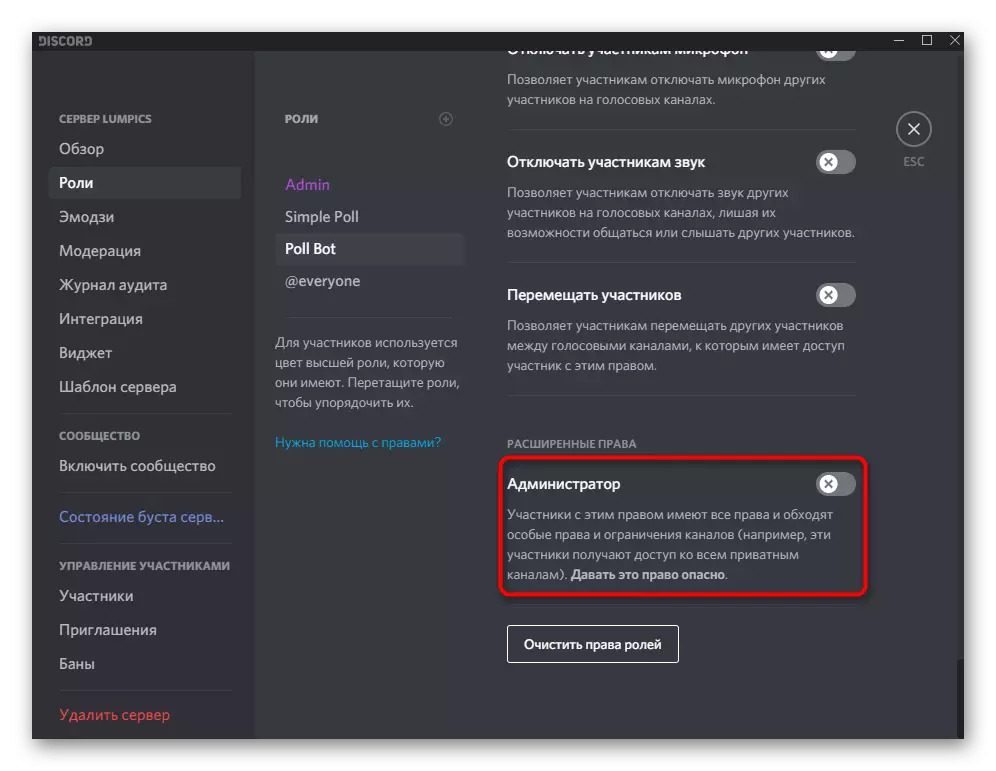
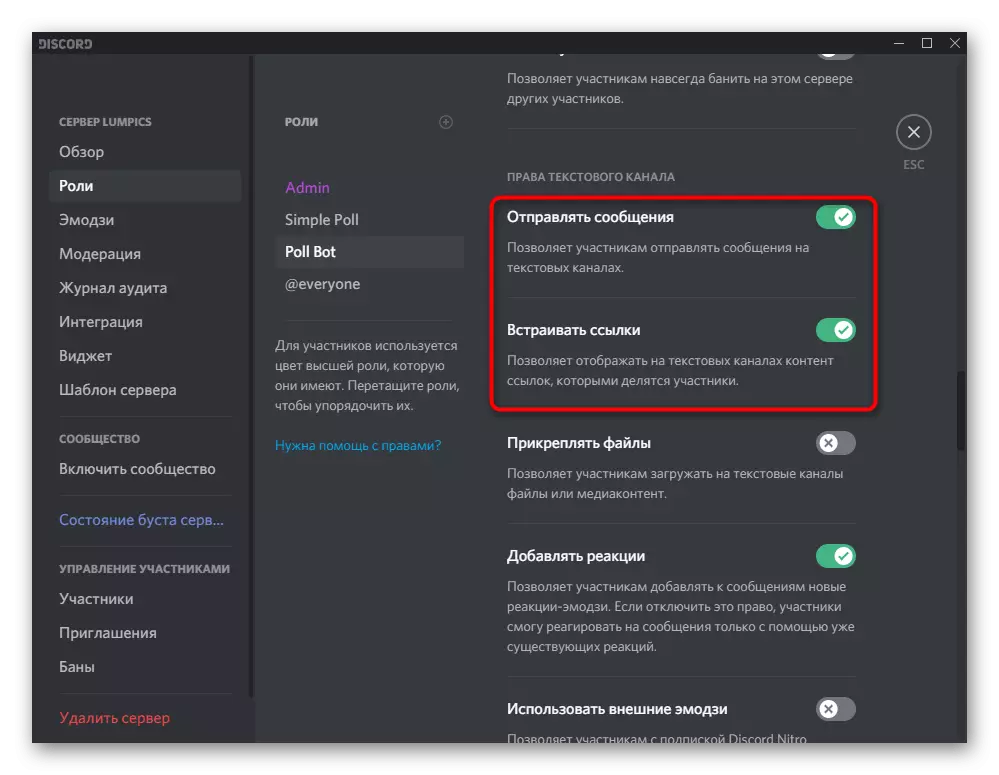
Приликом прављења било каквих промена, покушајте да их се памтите или унапред направите снимак екрана са тренутним подешавањима, јер ће морати да пружи друге дозволе да наставе рад бота. Понекад он пошаље обавештење приватним порукама које не може да уради никакву радњу због недостатка одређеног права. Користите такав брзи ако је потребно да вратите претходни улога.
Опција 2: Мобилна апликација
За мобилну употребу, несклад је релевантан за исте методе које смо раније описали, али они се наступају мало дуж другог алгоритма. То је доспева само разлика на локацији дугмади, остатак принципа остаје исти.Метода 1: Изузетак бота
Када је Бот уопште није потребан или сте сигурни да ћете је у будућности моћи поново да га додате, елиминишите га. Узмите у обзир да ће се сва подешавања ресетовати и требати да се конфигуришу током следећег одобрења.
- Кликните на икону сервера и превуците прстом улево два пута, на тај начин отворите листу учесника.
- Пронађите бот и узмите тапните на његов аватар.
- Из менија АКЦИЈА који се појављује изаберите "Испух".
- Појавиће се обавештење и низ је изазвао. Оставите сам низ празан, а затим кликните на "Потврди".
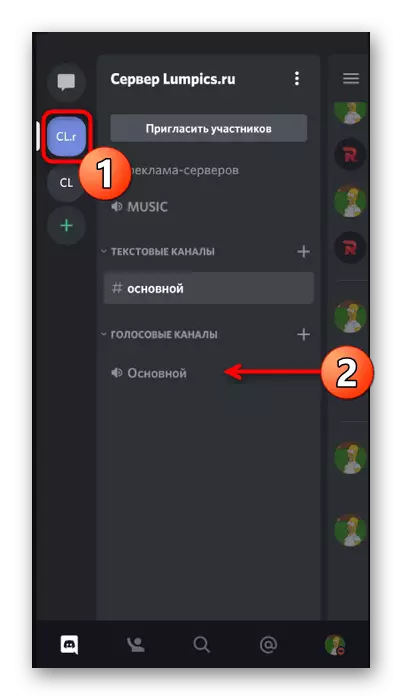
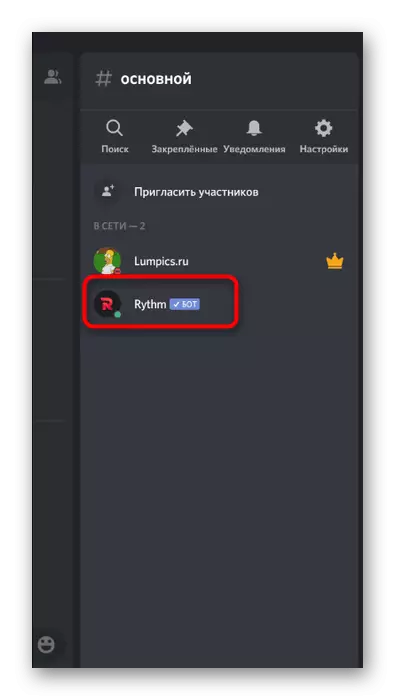
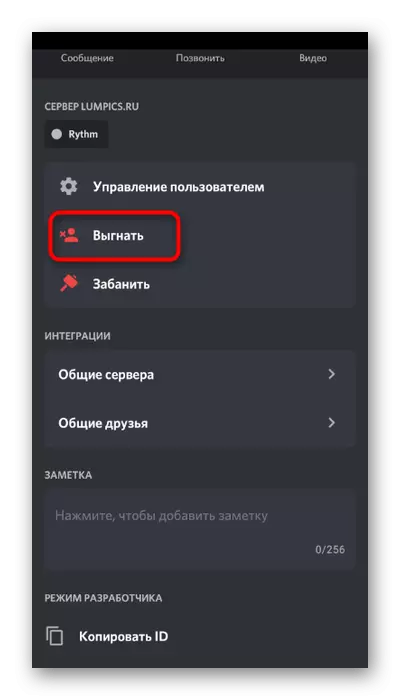
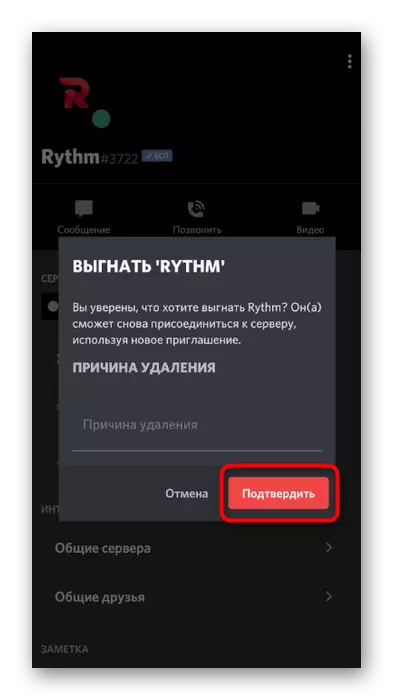
Ако опција са ботом на листи учесника на самом серверу, не одговара вам, можете да отворите исту листу путем подешавања. Предност овог приступа лежи у чињеници да можете поставити филтер или одмах уклонити неколико ботова.
- Кликните на име сервера да бисте позвали менији акције.
- Кроз нови прозор идите на "Подешавања".
- Постоје тамо "менаџмент учесника" и додирните "учесницима".
- Лежајте међу свим бот или користите претрагу. Кликните на три вертикалне тачке удесно да бисте приказали мени АКЦИЈА.
- Међу листи доступних опција, изаберите "Испушни".
- Биће обавештење које мора бити потврђено.
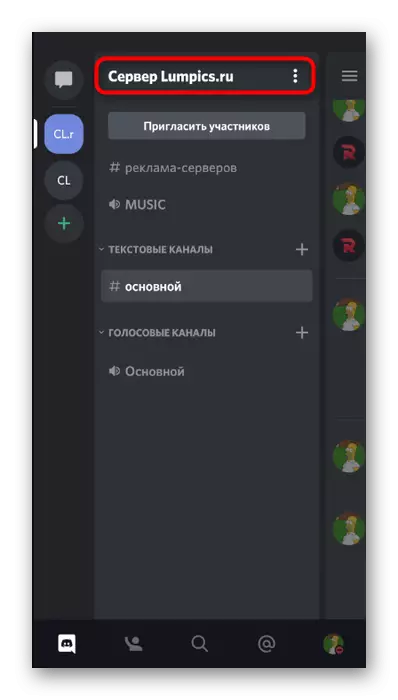
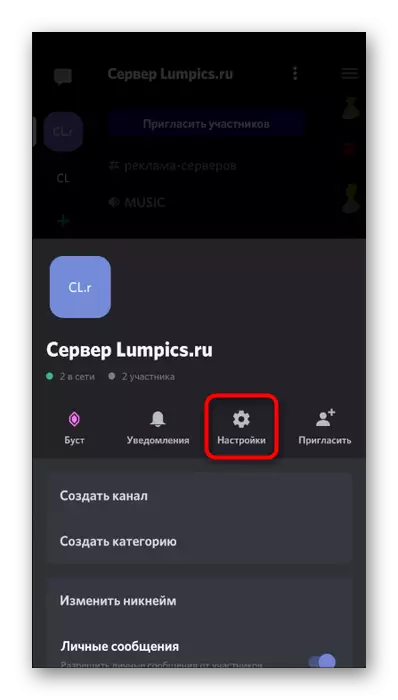
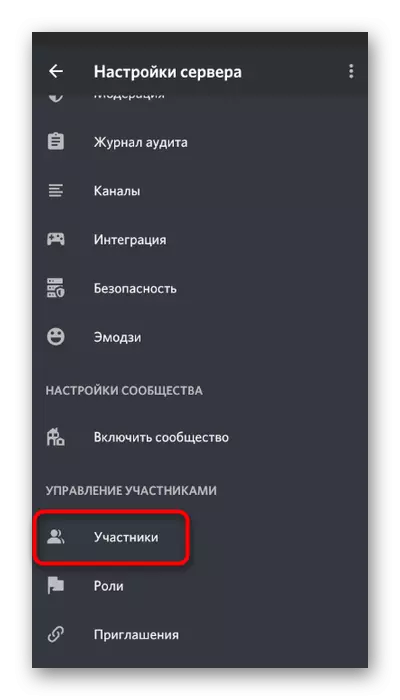
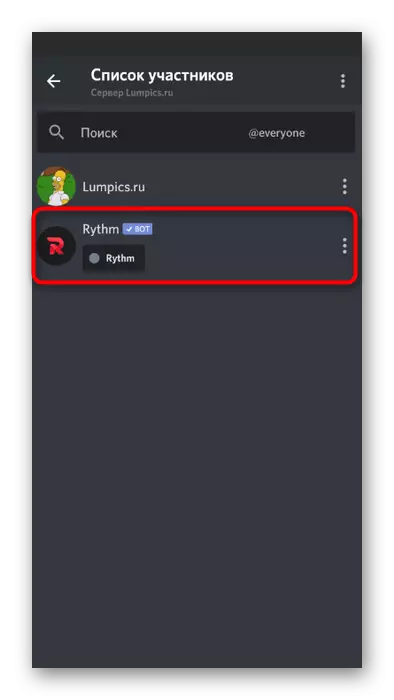
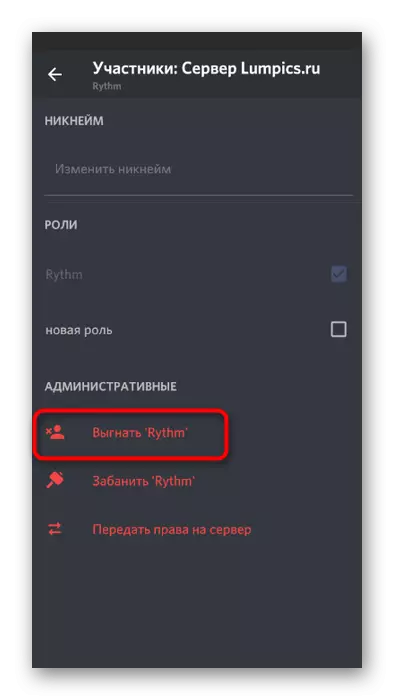
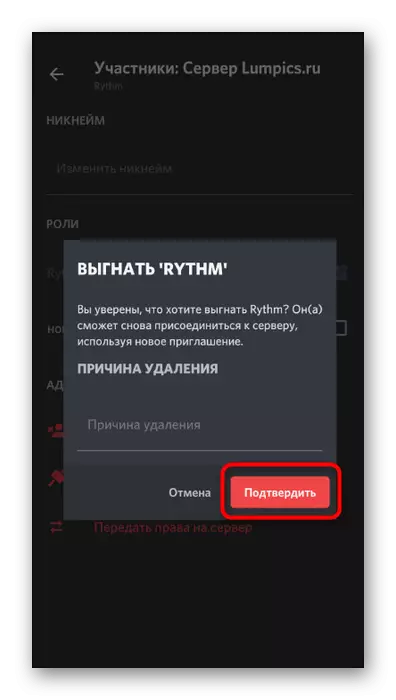
2. метод: Ограничење права за бот
Бот се може онемогућити сва права тако да више не може да шаље поруке или управљате учесницима. Да, то ће проузроковати грешке у свом раду, али ако то само желите да онемогућите неко време, а не бришете као члан, ова метода је једина алтернатива.
- У менију Подешавања сервера одаберите одељак "Ролес" у "Управи учесника".
- На листи улога пронађите бот сродно (обично има слично име).
- Након одабира, обавезно ограничите права администратора, проналажење ове дозволе у блоку "основна права".
- Сви остали потврдни оквири скидају искључиво личним преференцијама, гурајући боцу бот.